Nastavení pozadí 3D světa |
Po spuštění programu je automaticky na pozadí černá barva, což se ale k většině 3D programů nehodí. Proto můžete nastavit jiné pozadí, třeba s modrou oblohou a zelenými kopečky na horizontu.
K tomu se používá tzv. skybox, neboli pozadí 3D světa. Toto pozadí se nachází v nekonečnu ve všech směrech od Baltíka. To znamená, že i když Baltík popojde třeba o kilometr dopředu, pozadí od něj bude stále stejně nekonečně daleko. Krajina nakreslená na pozadí je pořád na stejném místě, jenom Baltík se postupně zmenšuje s tím, jak se vzdaluje od kamery.
Na pozadí tedy Baltík nemůže nic čarovat, ani po něm chodit. Všechno dělá ve volném prostoru. Pokud s Baltíkem chcete chodit po „pevné“ zemi, musíte si ji napřed vyčarovat z jednotlivých modelů.
Pozadí se zobrazuje příkazem Zapnout / Vypnout pozadí. Po vložení příkazu do programu se Vám zobrazí okno s výběrem pozadí. Můžete zvolit buď prázdný (černý) skybox (je nastaven automaticky po zapnutí programu), nebo tři předdefinovaná pozadí: krajinu se zelenými kopečky, skalnaté hory, nebo zasněžené kopce.
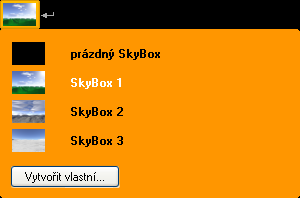
Pokud se rozhodnete změnit pozadí, které příkaz nastaví, stačí na ikonku dvakrát kliknout levým tlačítkem, nebo stisknout pravé tlačítko a z místní nabídky vybrat Upravit.
Pomohla Vám nápověda?


Nemusíte ale vybírat jen ze 3 přednastavených pozadí a můžete si vytvořit vlastní. V okně výběru pozadí klikněte na Vytvořit vlastní... a zobrazí se Vám nové okno.
Hlavní část okna zabírá 6 černých ploch, tvořících síť krychle (pozadí je v podstatě tvořeno velkou krychlí umístěnou v nekonečnu). Vrchní plocha tvoří oblohu, dolní zem a zbylé čtyři v řadě horizont.
Pokud na plochu kliknete levým tlačítkem, můžete do ní vložit z dialogového okna jinou barvu. Mnohem užitečnější je ale vkládání obrázků, které vyberete stiskem pravého tlačítka. Obrázky však nezapomeňte přidat k programu, jestliže ho chcete přenášet mezi počítači.
Pro čtyři obrázky na horizont je dobré nafotit panoramatickou fotku, jež bude zabírat celých 360°, a tu pak rozřezat na čtyři díly.
Až zvolíte všech 6 barev, nebo obrázků, lze si výsledek prohlédnout v okně, jež zobrazíte tlačítkem Náhled. Kamerou otáčíte stejně jako v programu.
Změny na pozadí potvrdíte tlačítkem OK, tlačítkem Storno zavřete okno bez uložení změn.

Pomohla Vám nápověda?


Shledali jste tuto informaci pro Vás užitečnou?
Máte nějaký dotaz nebo připomínku k tomuto tématu? Napište nám.
©1978-2010 SGP Systems
Nadřazená stránka | Předchozí stránka | Další stránka